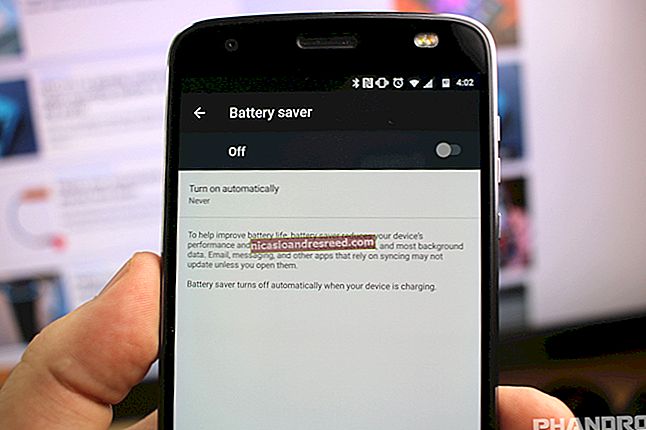Como calibrar a bateria do seu laptop para estimativas precisas de vida útil da bateria

Então você está usando seu laptop e, de repente, ele morre. Não houve nenhum aviso de bateria do Windows - na verdade, você verificou recentemente e o Windows disse que tinha 30% da carga restante da bateria. O que está acontecendo?
Mesmo se você tratar a bateria do seu laptop adequadamente, sua capacidade diminuirá com o tempo. Seu medidor de energia embutido estima quanto suco disponível e quanto tempo você ainda tem de bateria - mas às vezes pode fornecer estimativas incorretas.
Esta técnica básica funcionará no Windows 10, 8, 7, Vista. Na verdade, ele funcionará com qualquer dispositivo com bateria, incluindo MacBooks mais antigos. Pode não ser necessário em alguns dispositivos mais novos, no entanto.
Por que a calibração da bateria é necessária
RELACIONADO:Desmascarando mitos sobre a vida útil da bateria para celulares, tablets e laptops
Se você estiver cuidando adequadamente da bateria do seu laptop, deve permitir que ela descarregue um pouco antes de conectá-la novamente e completá-la. Você não deve permitir que a bateria do seu laptop acabe completamente cada vez que você o usa, ou mesmo que fique extremamente fraca. Fazer recargas regulares prolongará a vida útil da bateria.
No entanto, esse tipo de comportamento pode confundir o medidor de bateria do laptop. Não importa o quão bem você cuide da bateria, sua capacidade ainda diminuirá como resultado de fatores inevitáveis como uso normal, idade e calor. Se a bateria não funcionar de 100% para 0% ocasionalmente, o medidor de energia da bateria não saberá quanto suco está realmente na bateria. Isso significa que seu laptop pode pensar que está com 30% da capacidade, quando na verdade está com 1% - e então ele desliga inesperadamente.
Calibrar a bateria não proporcionará uma vida útil mais longa, mas fornecerá estimativas mais precisas de quanta carga de bateria resta ao seu dispositivo.

Com que freqüência você deve calibrar a bateria?
Os fabricantes que recomendam a calibração geralmente calibram a bateria a cada dois ou três meses. Isso ajuda a manter as leituras da bateria precisas.
Na realidade, você provavelmente não precisa fazer isso com frequência se não estiver muito preocupado com a precisão total das leituras da bateria do seu laptop. No entanto, se você não calibrar a bateria regularmente, pode acabar descobrindo que seu laptop está morrendo de repente enquanto você o usa - sem nenhum aviso prévio. Quando isso acontece, definitivamente é hora de calibrar a bateria.
Alguns dispositivos modernos podem não exigir calibração da bateria. Por exemplo, a Apple recomenda a calibração da bateria para Macs mais antigos com baterias substituíveis pelo usuário, mas diz que não é necessária para Macs portáteis modernos com baterias integradas. Verifique a documentação do fabricante do seu dispositivo para saber se a calibração da bateria é necessária no seu dispositivo ou não.
Instruções básicas de calibração
Recalibrar a bateria é simples: deixe a bateria funcionar de 100% da capacidade até quase esgotada e, em seguida, carregue-a novamente. O medidor de energia da bateria verá quanto tempo a bateria realmente dura e terá uma ideia muito mais precisa de quanta capacidade a bateria ainda tem.
Alguns fabricantes de laptop incluem utilitários que calibram a bateria para você. Essas ferramentas geralmente apenas garantem que a bateria do seu laptop está cheia, desabilitam as configurações de gerenciamento de energia e permitem que a bateria se esgote para que o circuito interno da bateria possa ter uma ideia de quanto tempo a bateria dura. Verifique o site do fabricante do seu laptop para obter informações sobre como usar os utilitários que eles fornecem.

Você também deve consultar o manual do seu laptop ou os arquivos de ajuda. Cada fabricante pode recomendar um procedimento ou ferramenta de calibração ligeiramente diferente para garantir que a bateria do seu laptop esteja devidamente calibrada. Alguns fabricantes podem até dizer que isso não é necessário em seu hardware (como a Apple). No entanto, não há mal nenhum em realizar uma calibração, mesmo que o fabricante diga que não é necessário. Leva apenas um pouco do seu tempo. O processo de calibração basicamente executa a bateria por meio de um ciclo completo de descarga e recarga.
Como calibrar manualmente uma bateria
Embora seja uma boa ideia usar quaisquer utilitários incluídos ou apenas seguir as instruções específicas para o seu laptop, você também pode realizar a calibração da bateria sem quaisquer ferramentas especializadas. O processo básico é simples:
- Carregue a bateria do seu laptop completamente - isso é 100%.
- Deixe a bateria descansar por pelo menos duas horas, deixando o computador conectado. Isso garantirá que a bateria esteja fria e não ainda quente do processo de carregamento. Você está livre para usar seu computador normalmente enquanto ele está conectado, mas certifique-se de que não aqueça muito. Você quer que esfrie.
- Acesse as configurações de gerenciamento de energia do seu computador e configure-o para hibernar automaticamente com 5% de bateria. Para encontrar essas opções, vá para Painel de controle> Hardware e som> Opções de energia> Alterar configurações do plano> Alterar configurações de energia avançadas. Procure na categoria “Bateria” as opções “Ação de bateria crítica” e “Nível de bateria crítica”. (Se você não pode definir para 5%, basta definir o mínimo possível - por exemplo, em um de nossos PCs, não poderíamos definir essas opções abaixo de 7% da bateria.)

- Puxe o plugue de alimentação e deixe seu laptop funcionando e descarregando até hibernar automaticamente. Você pode continuar usando o computador normalmente enquanto isso acontece.
NOTA: Se quiser calibrar a bateria enquanto não estiver usando o computador, certifique-se de que o computador não esteja configurado para hibernar, hibernar ou desligar a tela automaticamente enquanto estiver ocioso. Se o seu computador entrar automaticamente no modo de economia de energia enquanto você estiver ausente, ele economizará energia e não descarregará corretamente. Para encontrar essas opções, vá para Painel de controle> Hardware e som> Opções de energia> Alterar configurações do plano.

- Deixe o computador ficar parado por cinco horas ou mais depois de hibernar ou desligar automaticamente.
- Conecte o computador novamente na tomada e carregue-o totalmente de volta a 100%. Você pode continuar usando o computador normalmente durante o carregamento.
- Certifique-se de que todas as configurações de gerenciamento de energia estejam definidas para seus valores normais. Por exemplo, você provavelmente deseja que seu computador desligue automaticamente a tela e vá dormir quando não estiver usando para economizar bateria. Você pode alterar essas configurações enquanto o computador carrega.

Seu laptop agora deve estar relatando uma quantidade mais precisa de duração da bateria, poupando-lhe qualquer desligamento surpresa e dando a você uma ideia melhor de quanta energia você tem a qualquer momento.
A chave para a calibração é permitir que a bateria funcione de 100% até quase vazia e, em seguida, carregá-la até 100% novamente, o que pode não acontecer em uso normal. Depois de passar por todo esse ciclo de carga, a bateria saberá quanto suco possui e relatará leituras mais precisas.
Crédito da imagem: Intel Free Press no Flickr